Aktiver administratorkontoen (skjult) i Windows 7, 8 eller 10

Mange som er kjent med tidligere versjoner av Windows, er nysgjerrige på hva som skjedde med den innebygde administratorkontoen som alltid ble opprettet som standard. Er denne kontoen fortsatt, og hvordan kan du få tilgang til den?
Kontoen er opprettet i Windows 10, 8, 7 eller Vista, men siden den ikke er aktivert, kan du ikke bruke den. Hvis du feilsøker noe som trenger å kjøre som administrator, kan du aktivere det med en enkel kommando.
Advarsel: Den innebygde administratorkontoen har mange flere privilegier enn et vanlig administratorkonto-privilegier som lett kan hjelpe deg med problemer hvis du bruker det regelmessig. Vi anbefaler at du bare aktiverer den innebygde administratorkontoen hvis du er sikker på at du trenger det for å feilsøke et bestemt problem og deretter deaktivere den når du er ferdig. Hvis du er usikker på om du trenger det, bør du sannsynligvis ikke bruke det i det hele tatt.
Aktiver innebygd administratorkonto i Windows
Først må du åpne en ledetekst i administratormodus ved høyre- klikk og velg "Kjør som administrator" (eller bruk Ctrl + Shift + Enter snarvei fra søkeboksen).
Merk at dette fungerer det samme i alle versjoner av Windows. Bare søk etter cmd og høyreklikk deretter på kommandopromptikonet i Start-menyen eller Start-skjermbildet.
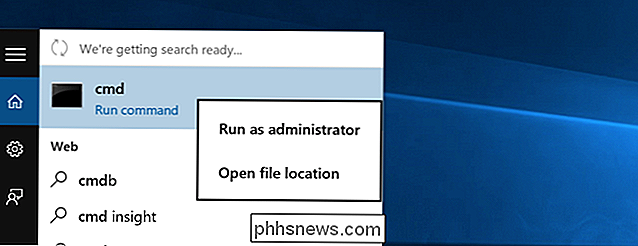
Hvis du er i Windows 8.x eller 10, kan du høyreklikke på Start-knappen og velg å åpne en kommandoprompt på den måten.
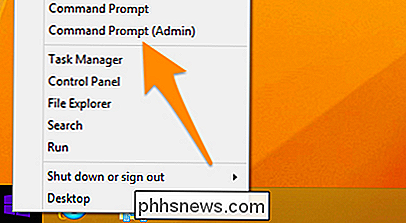
Skriv inn følgende kommando:
nettbrukeradministrator / aktiv: ja
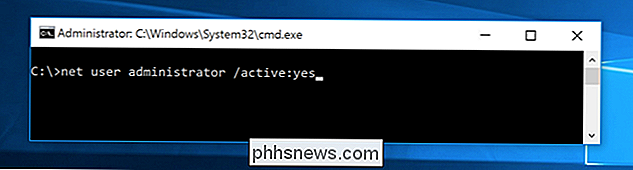
Du bør se en melding om at kommandoen er fullført. Logg ut, og du vil nå se administratorkontoen som et valg. (Merk at dette skjermbildet er fra Vista, men dette fungerer på Windows 7 og Windows 8 og Windows 10).
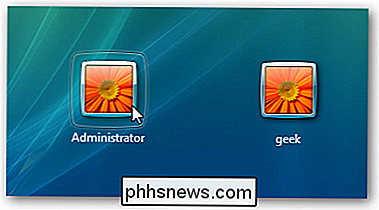
Du vil merke at det ikke er noe passord for denne kontoen, så hvis du vil la den være aktivert, bør du endre passordet .
Deaktiver Innebygd Administratorkonto
Pass på at du er logget på som din vanlige brukerkonto, og åpne deretter en administrasjonsmodus-ledetekst som ovenfor. Skriv inn følgende kommando:
nettbrukeradministrator / aktiv: nei
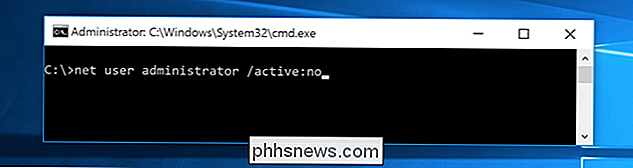
Administratorkontoen blir nå deaktivert, og skal ikke vises på påloggingsskjermen lenger.

Slik sender du store filer via e-post
Mange e-postservere nekter å godta e-postvedlegg over en viss størrelse. Selv om vedleggsstørrelser ikke har holdt opp med tiden, er det andre enkle måter å sende noen store filer via e-post til. Selv om du bruker en moderne, online e-postklient, er meldingsstørrelsen begrenset. Gmail, for eksempel, tillater meldinger på opptil 25 MB, inkludert tekstens melding og eventuelle vedlegg.

Hva er minnekomprimering i Windows 10?
Windows 10 bruker minnekomprimering til å lagre flere data i systemets minne enn det ellers kunne. Hvis du besøker oppgavebehandling og ser på detaljene for minnebruk, ser du sannsynligvis at noe av minnet ditt er "komprimert". Her er hva det betyr. Hva er minnekomprimering? Minnekomprimering er en ny funksjon i Windows 10, og er ikke tilgjengelig på Windows 7 og 8.


